Πώς να εξαγάγετε ένα email Outlook σε αρχείο PDF;
Όπως γνωρίζετε, το Microsoft Outlook δεν υποστηρίζει την απευθείας μετατροπή ενός email σε αρχείο PDF. Συνήθως μπορείτε να εφαρμόσετε το Adobe Acrobat λογισμικό για να κάνει αυτή τη δουλειά. Ωστόσο, εάν δεν έχετε εγκαταστήσει το Adobe Acrobatή άλλα πρόσθετα τριών μερών, πώς να εξάγετε μηνύματα ηλεκτρονικού ταχυδρομείου σε αρχεία PDF; Εδώ θα παρουσιάσω δύο λύσεις για την εξαγωγή ενός μηνύματος ηλεκτρονικού ταχυδρομείου σε αρχείο PDF χωρίς Adobe Acrobat ή άλλα πρόσθετα:
- Εάν το Outlook υποστηρίζει τη δυνατότητα Microsoft Print to PDF
- Εάν το Outlook δεν υποστηρίζει τη δυνατότητα Microsoft Print to PDF
- Εξαγωγή πολλών email του Outlook σε μεμονωμένα αρχεία PDF μαζικά
Εάν το Outlook υποστηρίζει τη δυνατότητα Microsoft Print to PDF
Εάν εργάζεστε σε Windows 10, το Microsoft Outlook σας παρέχει έναν εκτυπωτή Εκτύπωση της Microsoft σε PDF. Με αυτήν τη δυνατότητα, μπορείτε να αποθηκεύσετε γρήγορα ένα email σε αρχείο PDF με ευκολία.
1. Επιλέξτε ή ανοίξτε το email που θα εξαγάγετε σε αρχείο PDF και κάντε κλικ στο Αρχεία > .
2. Τώρα επιλέξτε το Εκτύπωση της Microsoft σε PDF από το Εκτυπωτής αναπτυσσόμενη λίστα και κάντε κλικ στο κουμπί. Δείτε το στιγμιότυπο οθόνης:
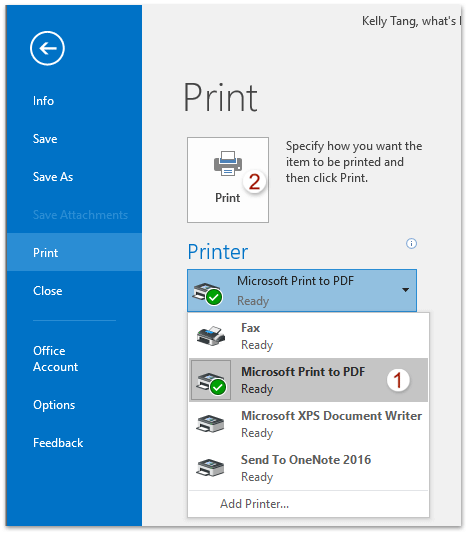
3. Στο πλαίσιο διαλόγου "Αποθήκευση εξόδου εκτύπωσης ως", ανοίξτε: (1) καθορίστε το φάκελο προορισμού στον οποίο θα αποθηκεύσετε το εξαγόμενο αρχείο PDF (2) πληκτρολογήστε ένα όνομα για το εξαγόμενο αρχείο PDF στο Όνομα αρχείου κουτί; και (3) κάντε κλικ στο κουμπί Αποθήκευση κουμπί.
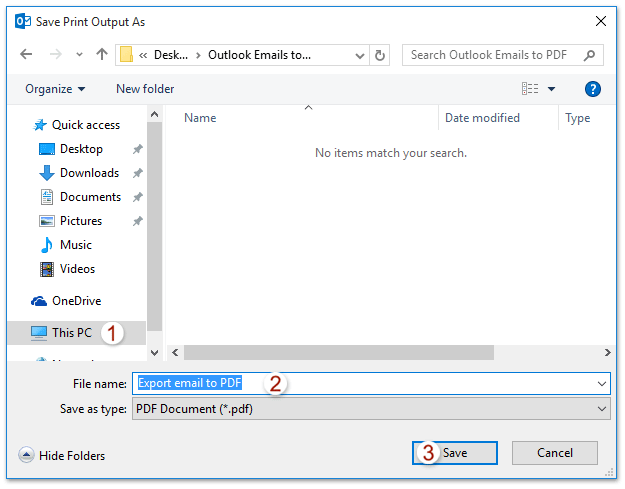
Και τώρα το επιλεγμένο email έχει εξαχθεί και αποθηκευτεί ως μεμονωμένο αρχείο PDF.
Ένα κλικ για αποθήκευση / εξαγωγή πολλών μηνυμάτων ηλεκτρονικού ταχυδρομείου σε αρχεία κειμένου / PDF / HTML / CSV μαζικά στο Outlook
Κανονικά μπορούμε να εξαγάγουμε / αποθηκεύσουμε ένα μήνυμα email ως αρχείο κειμένου με τη δυνατότητα Αποθήκευση ως στο Outlook. Όμως, για αποθήκευση παρτίδων / εξαγωγή πολλών μηνυμάτων ηλεκτρονικού ταχυδρομείου σε μεμονωμένα αρχεία κειμένου, πρέπει να χειριστείτε χειροκίνητα κάθε μήνυμα ένα προς ένα. Χρονοβόρος! Ανιαρός! Τώρα, το Kutools για το Outlook Αποθήκευση ως αρχείο Η δυνατότητα μπορεί να σας βοηθήσει να αποθηκεύσετε γρήγορα πολλά μηνύματα email σε μεμονωμένα αρχεία κειμένου, αρχεία PDF, αρχεία HTML κ.λπ. με ένα μόνο κλικ!

Εάν το Outlook δεν υποστηρίζει τη δυνατότητα Microsoft Print to PDF
Αντίθετα, ορισμένοι χρήστες δεν λειτουργούν στα Windows 10 και το Outlook δεν υποστηρίζει το Εκτύπωση της Microsoft σε PDF χαρακτηριστικό. Σε αυτήν την κατάσταση, ακολουθήστε τα παρακάτω βήματα για να εξαγάγετε ένα email σε αρχείο PDF.
1. Ανοίξτε το Microsoft OneNote και, στη συνέχεια, κάντε κλικ στο Προσθήκη σελίδας κουμπί (ή ΝΕΑ ΣΕΛΙΔΑ κουμπί) για να εισαγάγετε μια κενή σελίδα. Δείτε το στιγμιότυπο οθόνης:
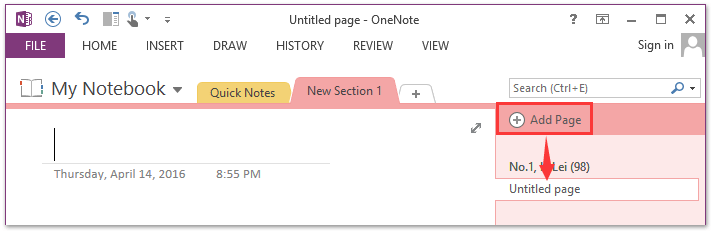
2. Μεταβείτε στο Microsoft Outlook, επιλέξτε το email και κάντε κλικ στο Αρχική > OneNote. Δείτε το στιγμιότυπο οθόνης:
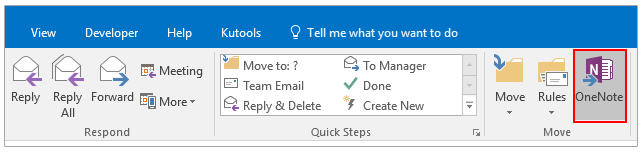
Note: μπορείτε επίσης να κάνετε εξαγωγή σε αρχείο PDF κάνοντας κλικ Αρχεία > και προσδιορίζοντας Αποστολή στο OneNote as Εκτυπωτής.
3. Στο παράθυρο διαλόγου Επιλογή τοποθεσίας στο OneNote, επιλέξτε τη νέα σελίδα που εισαγάγαμε στο Βήμα 1 και κάντε κλικ στο OK κουμπί.
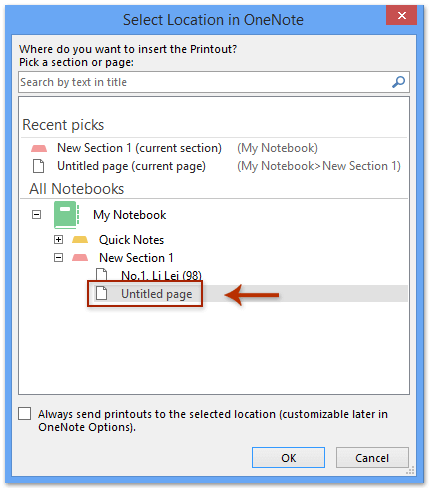
4. Τώρα το επιλεγμένο email έχει εξαχθεί στη νέα σελίδα του OneNote. Παρακαλώ πατήστε Αρχεία > εξαγωγή.
5. Και τώρα κάντε κλικ για να επισημάνετε το Σελίδα στο Εξαγωγή ρεύματος ενότητα, κάντε κλικ για να επισημάνετε το PDF (* .pdf) στο Επιλέξτε Μορφή και κάντε κλικ στο εξαγωγή κουμπί.
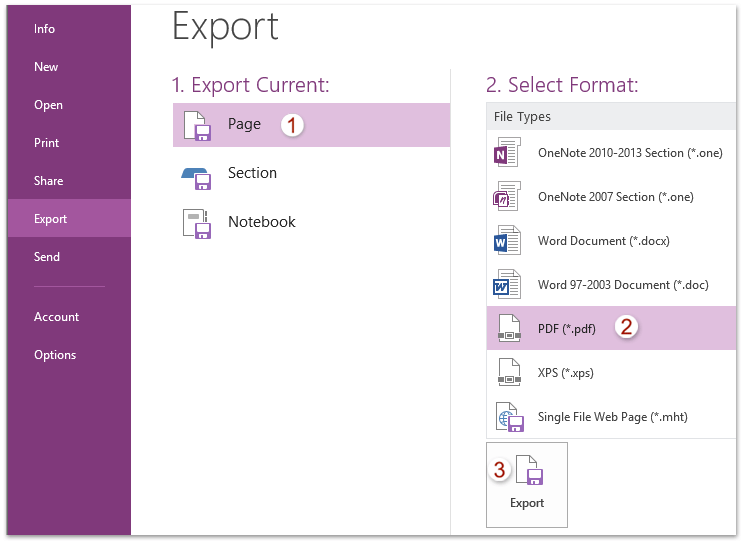
6. Στο παράθυρο διαλόγου Αποθήκευση ως, ανοίξτε: (1) καθορίστε το φάκελο προορισμού στον οποίο θα αποθηκεύσετε το εξαγόμενο αρχείο PDF (2) πληκτρολογήστε ένα όνομα για το εξαγόμενο αρχείο PDF στο Όνομα αρχείου κουτί; (3) έλεγξε το Επιλεγμένες σελίδες επιλογή; (4) κάντε κλικ στο κουμπί Αποθήκευση κουμπί. Δείτε το στιγμιότυπο οθόνης:
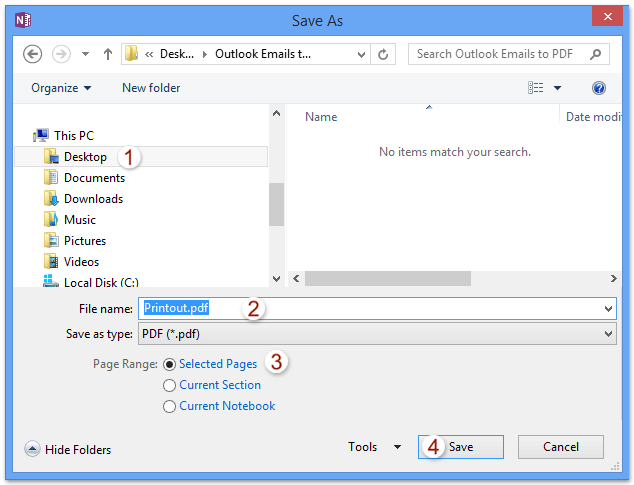
Και τώρα το email που επιλέξατε στο Microsoft Outlook έχει εξαχθεί και αποθηκευτεί ως αρχείο PDF.
Εξαγωγή πολλών email του Outlook σε μεμονωμένα αρχεία PDF μαζικά
Εάν έχετε εγκαταστήσει το Kutools για Outlook, μπορείτε να εφαρμόσετε τη λειτουργία Αποθήκευση ως αρχείο για να εξαγάγετε πολλά μηνύματα σε μεμονωμένα αρχεία PDF στο Outlook.
Kutools για το Outlook: Ultimate Outlook toolkit με πάνω από 100 εύχρηστα εργαλεία. Δοκιμάστε το ΔΩΡΕΑΝ για 60 ημέρες, χωρίς περιορισμούς, χωρίς ανησυχίες! Διαβάστε περισσότερα ... Ξεκινήστε τη δωρεάν δοκιμή τώρα!
1. Κρατήστε Ctrl or αλλαγή για να επιλέξετε πολλά email που θα εξαγάγετε μαζικά σε αρχεία PDF και κάντε κλικ στο Kutools > Μαζική αποθήκευση. Δείτε το στιγμιότυπο οθόνης:

2. Στο παράθυρο διαλόγου Αποθήκευση μηνυμάτων ως άλλα αρχεία, κάντε κλικ στο κουμπί Αναζήτηση ![]() για να καθορίσετε το φάκελο προορισμού που θα αποθηκεύσετε τα αρχεία PDF, επιλέξτε το PDF μορφή και στη συνέχεια κάντε κλικ στο Ok κουμπί. Δείτε το στιγμιότυπο οθόνης:
για να καθορίσετε το φάκελο προορισμού που θα αποθηκεύσετε τα αρχεία PDF, επιλέξτε το PDF μορφή και στη συνέχεια κάντε κλικ στο Ok κουμπί. Δείτε το στιγμιότυπο οθόνης:
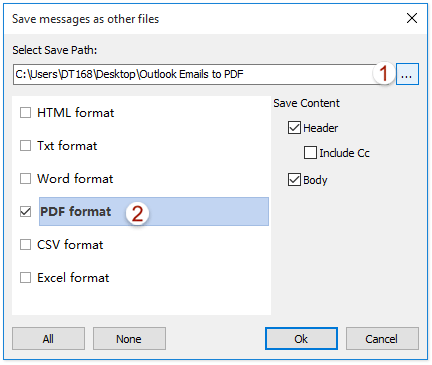
Τώρα θα δείτε ότι όλα τα επιλεγμένα email εξάγονται και αποθηκεύονται ως μεμονωμένα αρχεία PDF στον καθορισμένο φάκελο προορισμού. Δείτε το στιγμιότυπο οθόνης:
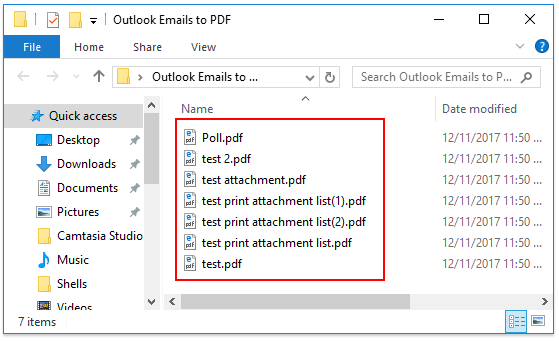
Σχετικά άρθρα
Τα καλύτερα εργαλεία παραγωγικότητας γραφείου
Kutools για το Outlook - Πάνω από 100 ισχυρές δυνατότητες για υπερφόρτιση του Outlook σας
🤖 Βοηθός αλληλογραφίας AI: Άμεσα επαγγελματικά email με μαγεία AI -- με ένα κλικ για ιδιοφυείς απαντήσεις, τέλειος τόνος, πολυγλωσσική γνώση. Μεταμορφώστε τα email χωρίς κόπο! ...
📧 Αυτοματοποίηση ηλεκτρονικού ταχυδρομείου: Εκτός γραφείου (Διαθέσιμο για POP και IMAP) / Προγραμματισμός αποστολής email / Αυτόματο CC/BCC βάσει κανόνων κατά την αποστολή email / Αυτόματη προώθηση (Σύνθετοι κανόνες) / Αυτόματη προσθήκη χαιρετισμού / Διαχωρίστε αυτόματα τα μηνύματα ηλεκτρονικού ταχυδρομείου πολλών παραληπτών σε μεμονωμένα μηνύματα ...
📨 Διαχείριση e-mail: Εύκολη ανάκληση email / Αποκλεισμός απάτης email από υποκείμενα και άλλους / Διαγραφή διπλότυπων μηνυμάτων ηλεκτρονικού ταχυδρομείου / Προχωρημένη Αναζήτηση / Ενοποίηση φακέλων ...
📁 Συνημμένα Pro: Μαζική αποθήκευση / Αποσύνδεση παρτίδας / Συμπίεση παρτίδας / Αυτόματη αποθήκευση / Αυτόματη απόσπαση / Αυτόματη συμπίεση ...
🌟 Διασύνδεση Magic: 😊Περισσότερα όμορφα και δροσερά emojis / Ενισχύστε την παραγωγικότητά σας στο Outlook με προβολές με καρτέλες / Ελαχιστοποιήστε το Outlook αντί να κλείσετε ...
???? Με ένα κλικ Wonders: Απάντηση σε όλους με εισερχόμενα συνημμένα / Email κατά του phishing / 🕘Εμφάνιση ζώνης ώρας αποστολέα ...
👩🏼🤝👩🏻 Επαφές & Ημερολόγιο: Μαζική προσθήκη επαφών από επιλεγμένα μηνύματα ηλεκτρονικού ταχυδρομείου / Διαχωρίστε μια ομάδα επαφής σε μεμονωμένες ομάδες / Κατάργηση υπενθυμίσεων γενεθλίων ...
Διανεμήθηκαν παραπάνω από 100 Χαρακτηριστικά Περιμένετε την εξερεύνηση σας! Κάντε κλικ εδώ για να ανακαλύψετε περισσότερα.

